手机文档如何添加表格 手机wps中word插入表格步骤
日期: 来源:小麦安卓网
手机已经成为我们生活中不可或缺的一部分,而在手机上处理文档已经成为一项常见的工作需求。无论是工作中的报告,还是学习中的笔记,表格都是不可或缺的一种形式。在手机文档中添加表格,可以更加清晰、有条理地呈现数据和信息。而在手机WPS中插入表格,是一项简单而实用的功能。接下来我们将一起了解一下在手机WPS中插入表格的具体步骤,让我们的文档更加完善和专业。
手机wps中word插入表格步骤
方法如下:
1.手机wps中,打开word文档
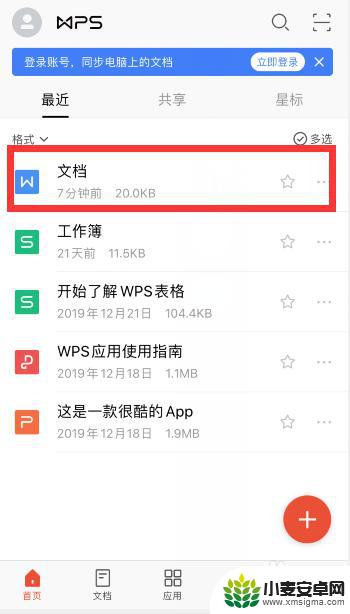
2.点击左下角“编辑”进入编辑模式
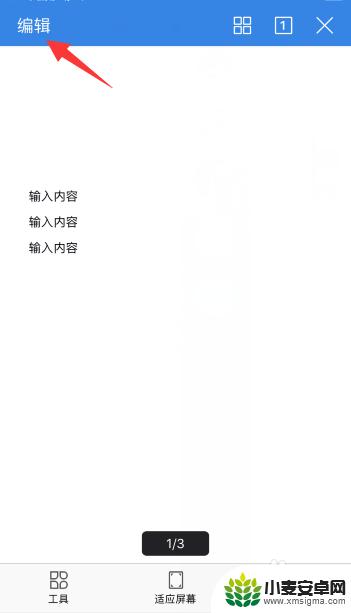
3.点击左下角工具图标
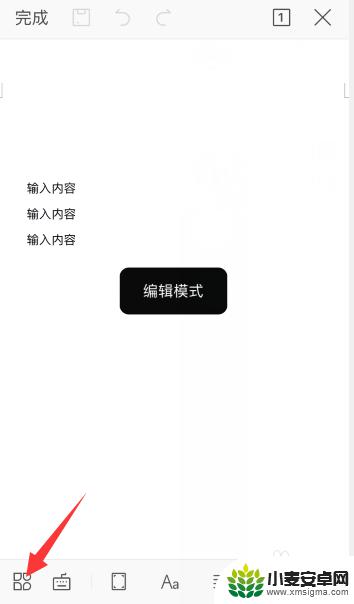
4.点击“插入”选项
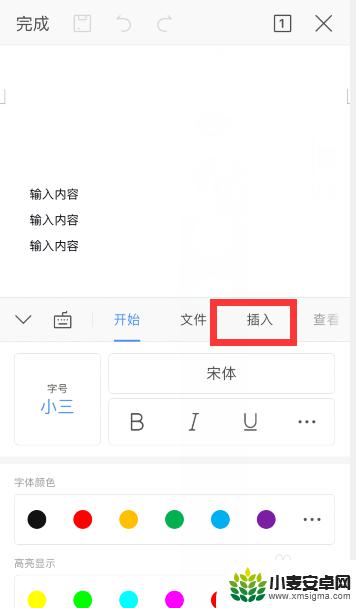
5.点击“表格”
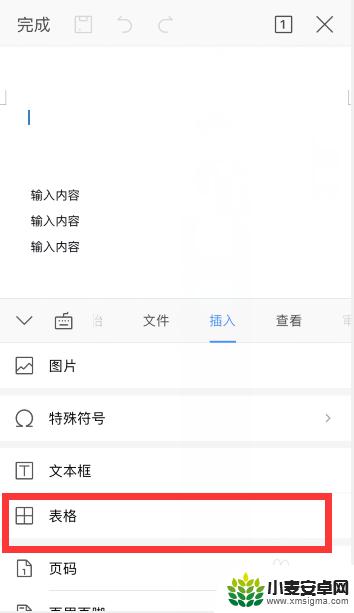
6.左右滑动,选项一个想要的表格样式,点击表格插入
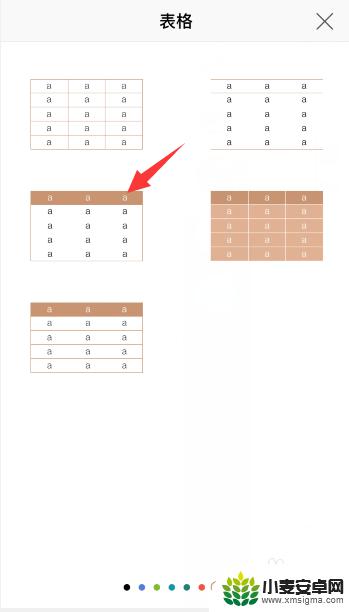
7.就可以插入表格了,通过拖动下方和右侧的三角标,可以增加行数或列数
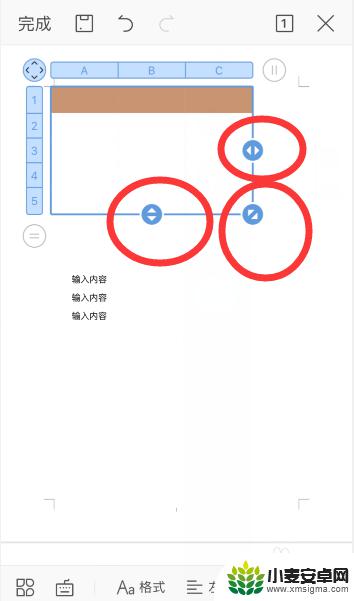
8.总结
1、手机wps中,打开word文档。点击左下角“编辑”进入编辑模式,点击左下角工具图标,点击“插入”选项,点击“表格”
2、左右滑动,选项一个想要的表格样式,点击表格插入,就可以插入表格了,通过拖动下方和右侧的三角标,可以增加行数或列数
以上是关于如何在手机文档中添加表格的全部内容,如果有任何疑问,用户可以根据小编提供的方法进行操作,希望这能对大家有所帮助。












